WordPressテーマ「Cocoon」のインストールが終わりました。

これでブログの投稿やカスタマイズが可能となったわけですが、その前に最低限のセキュリティ対策やSEO対策をやっておきましょう。
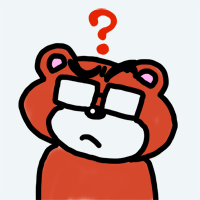 Kumagoro
Kumagoroセキュリティ対策?SEO対策?何それ。全然わからないんだけど。どうやるの?
そうですね。これらの対策を実現するには、WordPressに「プラグイン」というものをインストールします。あとから追加も可能ですが、最初にやっておけることはあらかじめやっておこうというわけです。
プラグインとは
「プラグイン」とは、インストールすることで標準のWordPressにはない機能を追加するものです。
プラグインのメリット
プラグインより、ブログに様々な機能を持たせることができるようになります。例えば、メールフォーム機能の追加や、サイトマップ作成機能の追加などはプラグインで出来るようになります。また、セキュリティ対策機能やSEO対策機能も、機能がテーマに含まれていない場合はプラグインで実装します。基本的に無料ですが、高機能なものは有料なものもあります。
プラグインのデメリット
便利だといってプラグインをあまり多くインストールしてしまうと動作が重くなったり不安定になったりします。また、公式と非公式のプラグインがあり、公式のものは安全が確認されていますが、非公式のものはその限りではありませんので、使用する場合はセキュリティリスクに十分注意する必要があります。テーマに機能が実装されている場合もあるので、その場合は機能が重複してしまう可能性もあるのでインストールは不要になります。
セキュリティ対策プラグインとは
セキュリティ対策プラグインは、外部の攻撃からWordPressを守るために必須のプラグインです。WordPressは全世界で作られているWebページでも多くのシェアを持っているので、その分悪意ある者の攻撃対象にもなりやすいのです。ブログを公開する前から、しっかり対応しておきましょう。
SEO対策プラグインとは
SEO対策プラグインは、Google検索などにヒットしやすいようにするためのプラグインです。SEOは「Search Engine Optimization」の略で、検索エンジン最適化を意味する言葉です。ブログにはやはり多くの人に見にきて欲しいですから、まずは最初に出来る限りの対策をしておきましょう。
Cocoon用プラグインを追加する
Cocoonにはプラグインを追加しなくても実現できる機能が多く実装されているので、最低限のプラグインを適切に追加するだけで十分です。実装済みの機能を持つプラグインの導入は無駄となるばかりか、動作不安定にもつながるので気をつけましょう。
プラグインを追加するには、ダッシュボードの「プラグイン」>「新規追加」をクリックします。
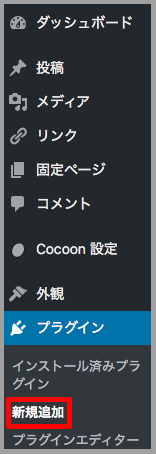
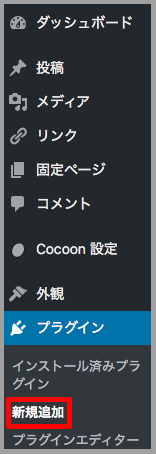
「プラグインを追加」画面が表示されます。公式プラグインは画面に登録されているので、追加したいプラグインをキーワード検索などでリストアップします。
プラグインをピックアップしたら、「いますぐインストール」をクリックし、指示に従いながらインストールを完了します。
インストールが完了したら「プラグインを有効化」をクリックすると有効化されます。その後は管理画面左メニューや、「設定」内にプラグインの項目が表示されるので、各プラグインごとの設定を行います。
以下に、テーマにCocoonを選択した場合、最低限必要なプラグインを紹介します。
Wordfence Security
サイトを攻撃から守る、セキュリティ対策プラグインです。ファイアウォール、ウイルススキャン、IPブロック、ライブトラフィック、ログインの安全性の確保の機能が、インストールするだけでサイトに適用されます。ほぼ必須と言って良いプラグインですので、必ずインストールしておきましょう。
Akismet Anti-Spam
スパムコメントをある程度自動除去してくれるプラグインです。コメント欄をオープンする場合は導入します。このプラグインはWordPressにすでにインストールされているので、有効化すれば使用できますが、有効化するにはAPIキーを取得する必要があります。また、有料と無料がありますが、個人使用であれば無料で十分です。
Google XML Sitemaps
Google Search ConsoleからGoogleにサイトの更新内容を伝えるための、XMLサイトマップを作成するプラグインです。
SEO対策については「All in One SEO Pack」が必須プラグインとして有名ですが、Cocoonの場合デフォルトで、内部SEO施策が行われているため、ほとんどのSEOプラグインは不要だそうです。
ただし、サイトマップだけはプラグインで生成しておいた方が新規作成サイトでも若干Googleのクローラーが回遊しやすくなるとのことですので、このプラグインをインストールしておきます。
WP Multibyte Patch
日本語版のWordPressを運営する場合、マルチバイトエラーが出て文字化けしてしまうことがあるらしく、そのための機能拡張パッチプラグインです。念のためにインストールし、有効化しておきます。
基本的には最初はこのくらいのプラグインをインストールしておけば十分だと思います。後は、運用していく中で追加機能が必要となった場合に、適宜導入の検討をしていきましょう。なお、プラグインの追加はあくまで自己責任になります。プラグイン追加による不具合などは、テーマ作者においてもサポート対象外となる場合があるのでご注意ください。
Regenerate Thumbnails
一覧画面で表示されるリストのタイプを、「Cocoon設定」で変更(「リスト設定」>「カードタイプ」を「大きなカード」から「縦型カード2列」に変更)した際、規定で設定していたサムネイル画像サイズがバラバラのサイズで変更されてしまい、修正ができなくなってしまったことがありました。
こんな時、Regenerate Thumbnailsを使うと、サムネイル画像をワンクリックで一括でリサイズしてくれます。



服を着た次は、帽子や時計を身につける。みたいなイメージですかね。



機能的なものを追加するという意味ではそういうことになるわね。
さて、これでほぼ記事投稿ができるようになりました。あとはどんどん記事を書いていきましょう。
ブログのデザイン的にもうちょっと個性を出したくなったら、カスタマイズを実施して行けば良いかと思います。


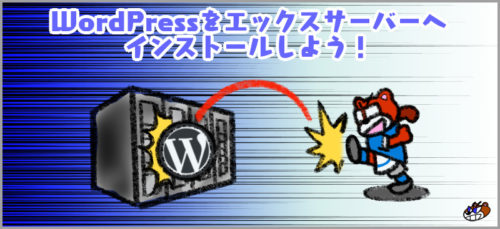

コメント